Çekici bir tasarım ve iyi düşünülmüş bir düzen, raporlarının içeriğini etkileyici bir şekilde sunmak için kritik öneme sahiptir. Bu öğreticide, Google Data Studio'nun düzenleme ve tasarımının temellerine doğrudan iniyorsun. Raporlarını bilgilendirici ve görsel olarak çekici hale getirmek için nasıl kişiselleştirebileceğini öğreneceksin.
En önemli bulgular
- Google Data Studio, raporları çeşitli veri kaynakları ile ilişkilendirmeni sağlar.
- Düzen ve tasarımın, kullanıcı deneyimi için kritik öneme sahip olduğunu unutmamalısın.
- Arka plan renkleri, yazı tipleri ve kenarlıklar gibi çeşitli öğeleri düzenleyebilirsin.
Aşama Aşama Kılavuz
Aşama 1: Rapor oluştur
Öğreticiye başlamak için Google Data Studio'yu aç. Oturum aç ve çalışmak istediğin raporu seç. Eğer henüz raporların yoksa, yeni bir rapor oluşturabilir ve gerekli veri kaynaklarını ekleyebilirsin.
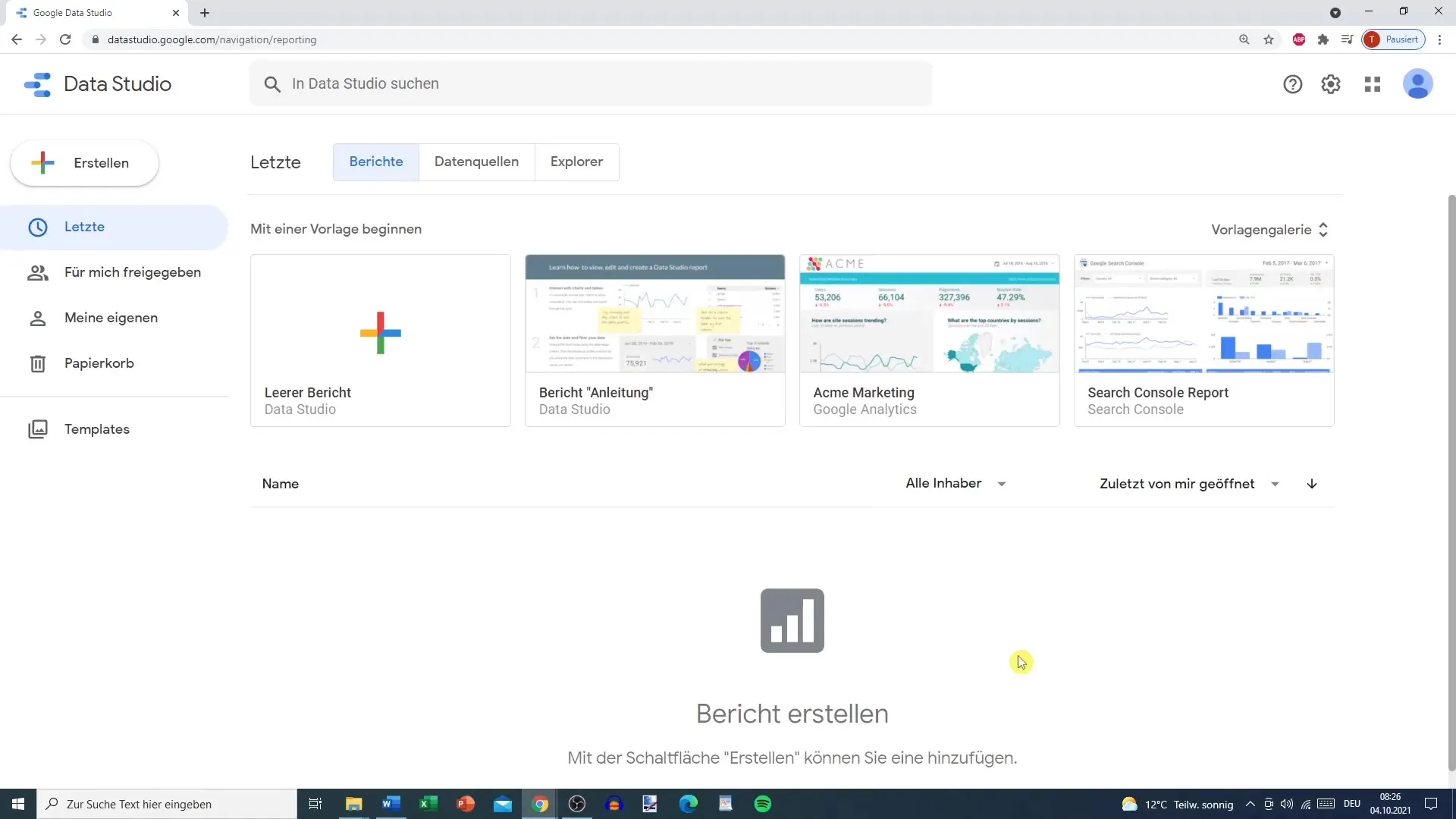
Aşama 2: Veri kaynağını ilişkilendir
Bir veri kaynağını ilişkilendirmek için "Veri Ekle" butonuna tıkla. Google Data Studio, Google Analytics veya Google Ads gibi çeşitli Google bağlayıcıları sunmaktadır. Ayrıca, kendi veri kaynaklarını, CSV veya XML dosyaları gibi yükleyebilirsin.
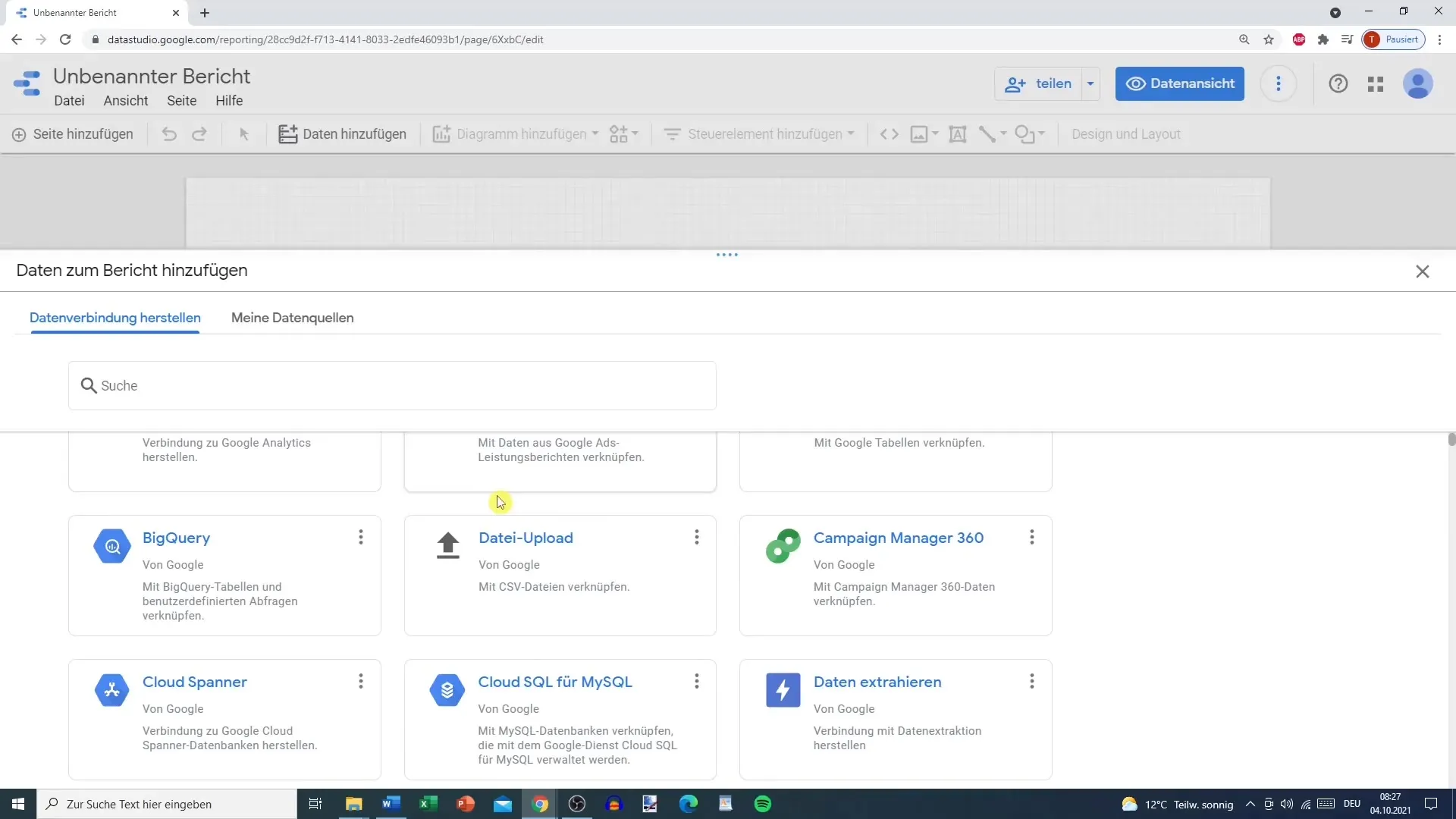
Aşama 3: Eklenen veri kaynağını seç
Veri kaynağını seçtikten sonra, raporun sol tarafında eklenen tüm veri kaynaklarını göreceksin. İstediğin veri kaynağına tıklayarak bunu raporuna ekleyebilirsin.
Aşama 4: Düzeni ve tasarımı ayarla
Raporunun düzenini tasarlamak için Tasarım ve Düzen bölümüne git. Burada slayt boyutlarını değiştirebilir, arka planları ve renkleri ayarlayabilir ve raporunun kişisel görünmesini sağlaması için yazı tiplerini seçebilirsin.
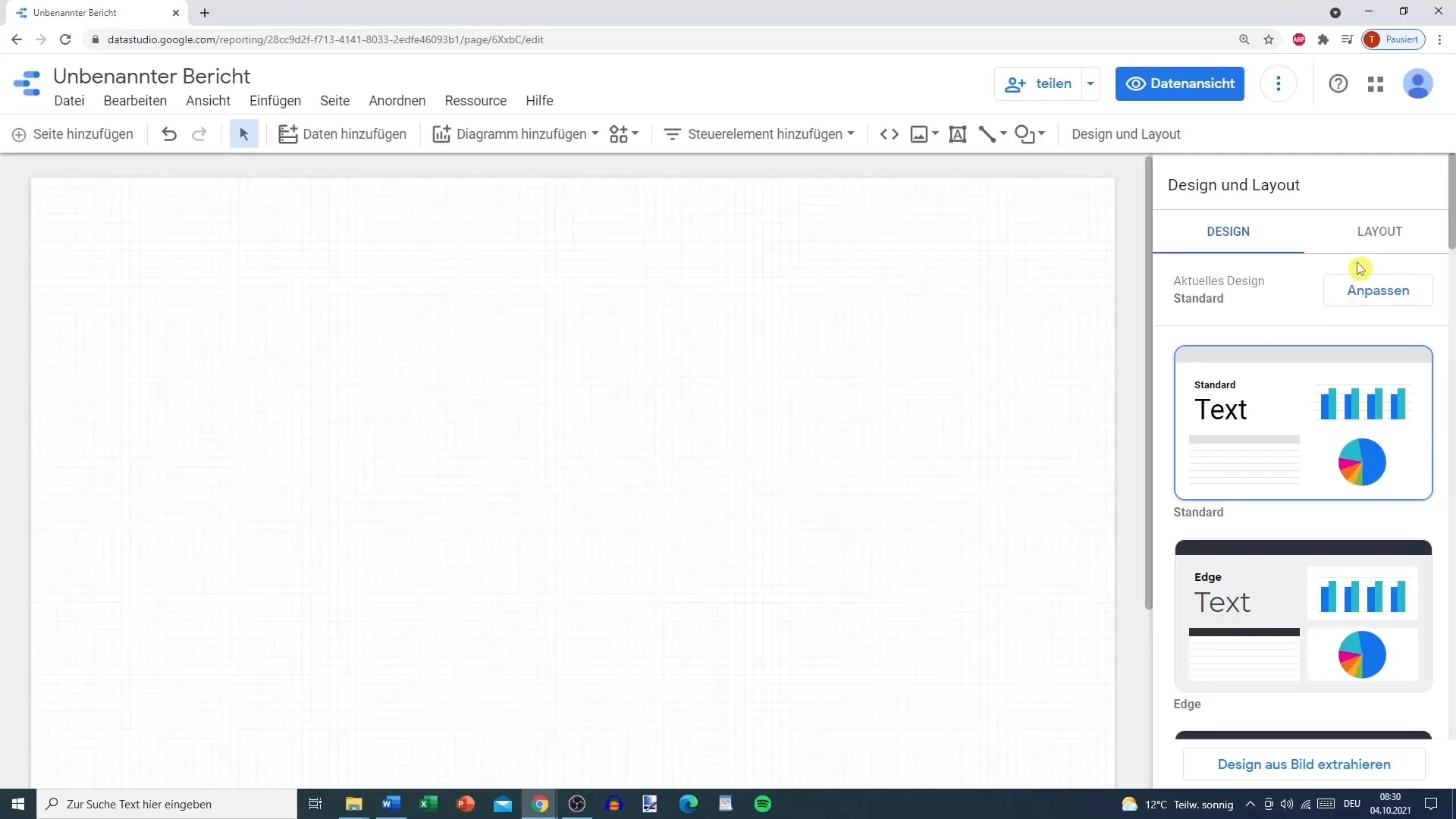
Aşama 5: Arka plan rengini ve metin stilini seç
Slaytının arka plan rengini seç. Ayrıca, metin ve kenarlık ögeleri için renkleri de ayarlayabilirsin. Farklı seçeneklerle deney yaparak uyumlu bir genel görünüm yarat.
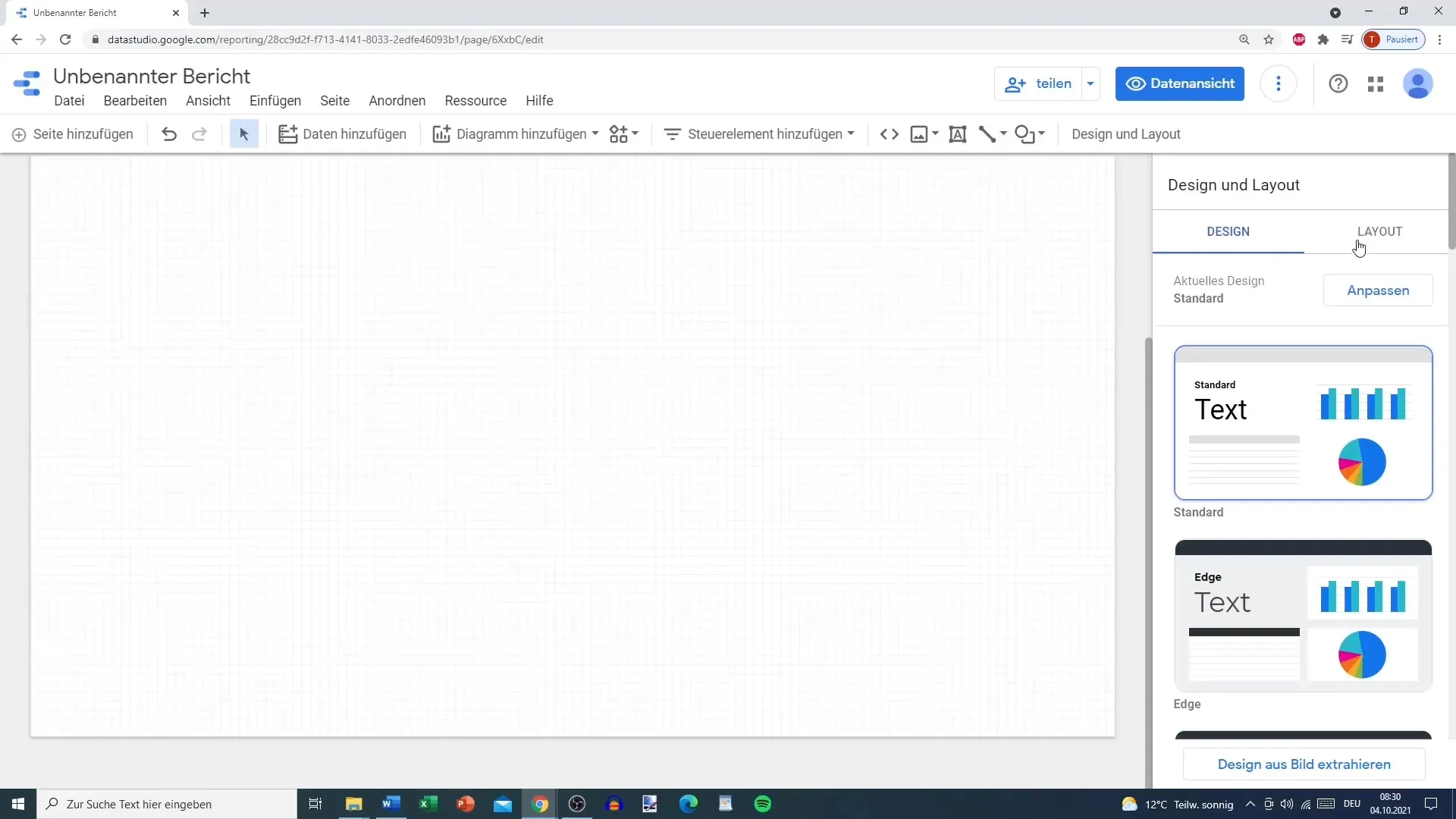
Aşama 6: Öğeler için kenar ve arka plan rengini belirle
Her bir metin veya grafik unsurunu tek tek ayarlayabilirsin. Öğeye tıklayarak arka plan ve kenar rengini değiştir. Örneğin, onu vurgulamak için kırmızı bir kenar koyabilirsin.
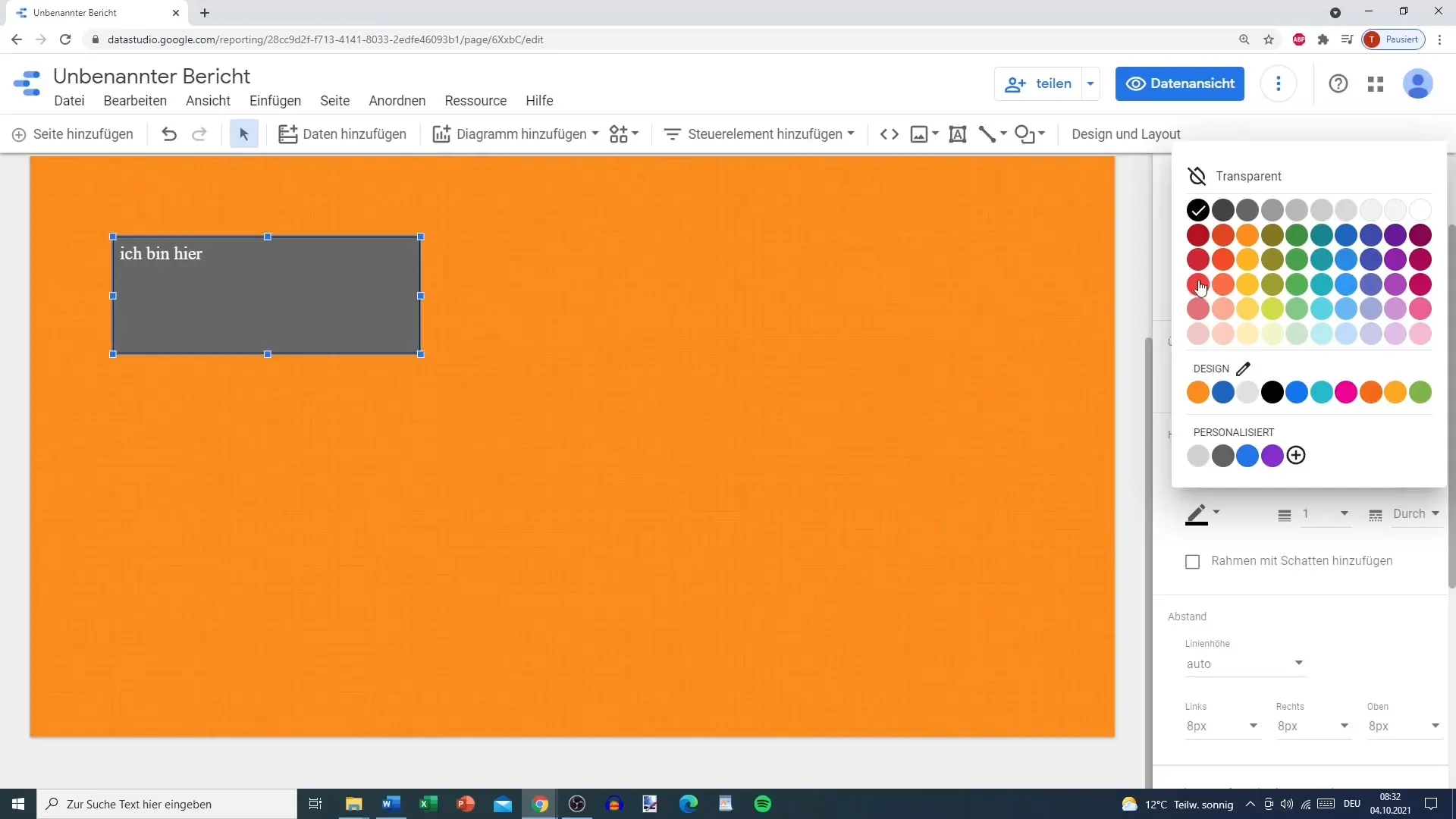
Aşama 7: Izgara ve boşlukları ayarlama
Düzeni daha da netleştirmek için ızgaraları ayarlayabilirsin. Açık bir yapı, okuyucuların bilgileri daha iyi anlamalarına yardımcı olur. Elemanların iyi yerleşmesi için hem yatay hem de dikey olarak ızgara boyutlarını ve boşlukları değiştir.
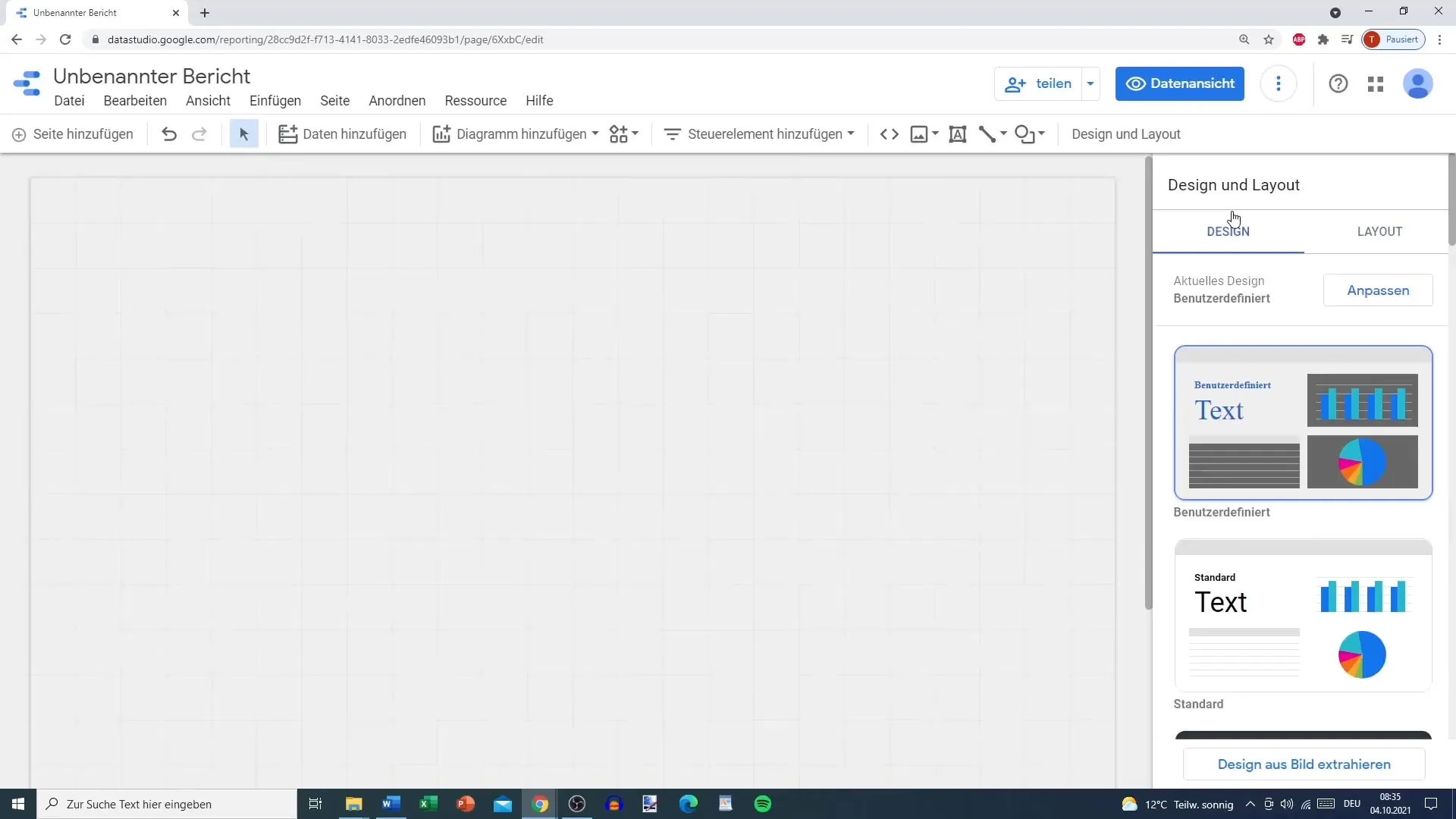
Aşama 8: Başlık ve navigasyonu değiştir
Her raporda bir başlık ekleyebilir veya devre dışı bırakabilirsin. Kullanıcıların okuma akışını iyileştirmek için navigasyon türünü (örneğin, yukarıda veya solda) seç. Bu, kullanıcı deneyimine büyük katkıda bulunur.
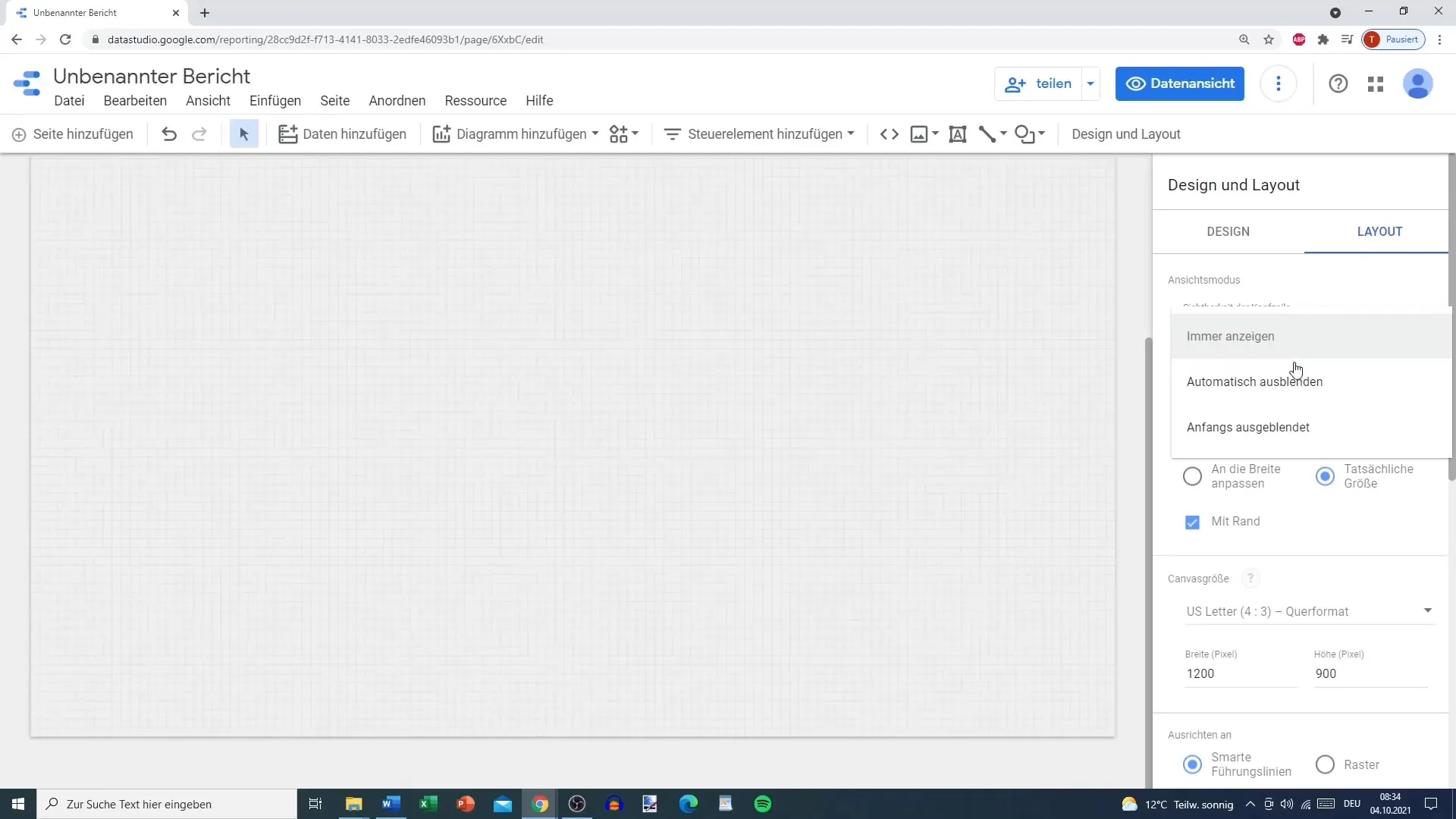
Aşama 9: Anlaşılır grafikler ekle
Raporunu bilgilendirici hale getirmek için grafikler ekle. Grafiklerin mantıklı bir şekilde yerleştirildiğinden ve kullanılan renklerin raporun tasarımıyla iyi bir uyum sağladığından emin ol. Böylece analiz, okuyucular için daha sezgisel ve anlaşılır hale gelecektir.
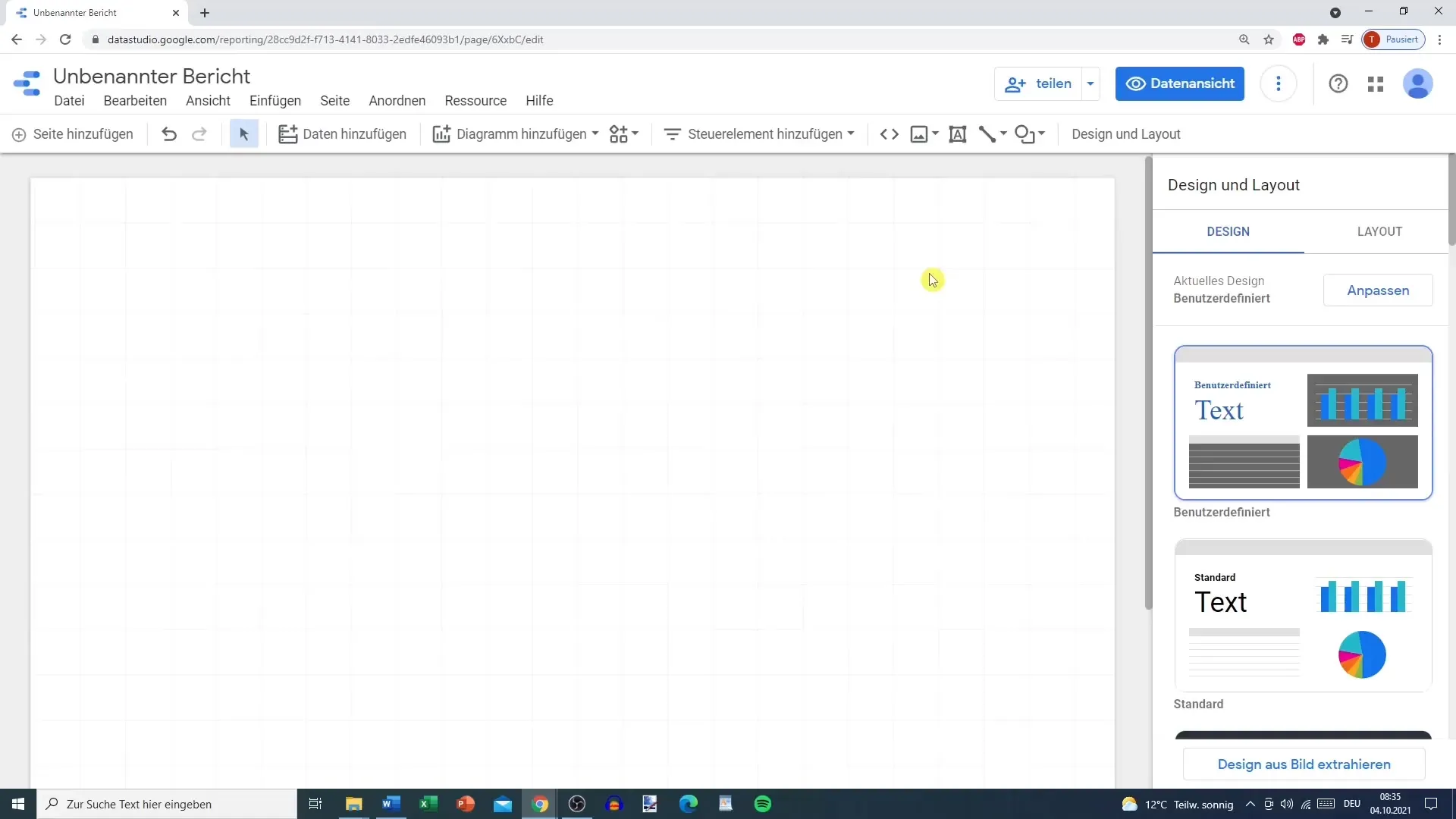
Özet - Google Data Studio: Etkili Raporlar için Düzen ve Tasarım
Google Data Studio'daki düzen ve tasarım, raporlarının başarısı için kritik öneme sahiptir. Renkleri, yazı tiplerini ve öğeleri kişiselleştirerek, bilgileri destekleyen ve öne çıkarmayan bir görsel izlenim bırakabilirsin. Yapıyı ve görsel tasarımı özenle planlayarak, hem bilgilendirici hem de davetkar bir rapor oluşturursun.
Sıkça Sorulan Sorular
Google Data Studio'yu Google Analytics ile nasıl bağlarım?"Veri Ekle" butonuna tıklayarak ve mevcut veri kaynaklarından Google Analytics'i seçerek bağlayabilirsin.
Kendi veri kaynaklarımı da yükleyebilir miyim?Evet, kendi veri kaynaklarını entegre etmek için CSV veya XML dosyaları yükleyebilirsin.
Grafiklerin renklerini nasıl değiştiriyorum?Grafiğe tıklayarak renk ayarlarını değiştirebilir ve istediğin renkleri seçebilirsin.
Data Studio'yu kullanmak için bir Google hesabım olmalı mı?Evet, Google Data Studio'yu kullanmak için bir Google hesabı gereklidir.
Raporlarımı kaydedip paylaşabilir miyim?Evet, raporlarını kaydedebilir ve başkalarıyla kolayca paylaşabilirsin, hatta gerçek zamanlı olarak.


